随着网络直播、视频会议和音频制作的普及,一拖二麦克风因其可以连接多个音源的功能受到了广泛的关注。一拖二麦克风在电脑上的配置方法是什么?本文将详细指导您...
2025-04-05 1 麦克风
随着网络通信的飞速发展,使用电脑进行语音聊天、录音或进行在线会议成为我们日常生活中不可或缺的一部分。然而,有时会遇到麦克风无声或声音效果不佳的情况,这时候就需要调整麦克风声音模式,以确保最佳通话体验。该如何正确打开并设置电脑的麦克风声音模式呢?本文将提供详细的指导。
在进行任何软件设置之前,首先应确保所有的硬件连接都正常。我们需要检查以下几个方面:
麦克风插头:确保麦克风插头正确插入电脑的音频输入接口。如果使用的是笔记本电脑,通常是耳机麦克风二合一接口。
麦克风电源和电池:确保麦克风有电或已充电,特别是无线麦克风和有线麦克风的电池盒。

1.打开“控制面板”
在Windows系统中,通常可以通过控制面板对麦克风进行基本设置。点击“开始”按钮,选择“控制面板”。
2.进入“硬件和声音”
在控制面板中,找到并点击“硬件和声音”。
3.选择“声音”
在“硬件和声音”页面下,选择“声音”选项。
4.调整“录制”设备
在弹出的“声音”窗口中,切换到“录制”标签页。这里会列出电脑连接的所有音频输入设备。
5.选择并设置麦克风
找到你的麦克风设备,它可能被标记为“麦克风”、“麦克风阵列”或“立体声麦克风”等,并确保它是被选中的默认设备。
点击“属性”,这会打开与所选麦克风有关的详细属性设置窗口。
6.配置麦克风属性
在麦克风属性窗口中,我们可以对麦克风的音质和其他高级设置进行调整:
级别:调整麦克风音量的大小。
增强:如果麦克风支持,可以使用噪音抑制和回声消除等功能。
侦听:可以用来测试麦克风是否正常工作。
7.应用并保存设置
完成所需的设置后,点击“应用”和“确定”保存更改。

对于使用Mac电脑的用户,操作步骤如下:
1.打开“系统偏好设置”
点击桌面左上角的苹果菜单,从下拉菜单中选择“系统偏好设置”。
2.选择“声音”
在“系统偏好设置”中选择“声音”。
3.切换到“输入”标签
在声音窗口中,切换到“输入”标签页。
4.选择并测试麦克风
确保在左侧列表中选择了你的麦克风设备。
通过点击“测试”按钮,可以测试麦克风是否正常工作。
通过调整滑块来设置麦克风的输入音量。
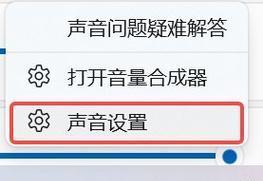
不同的电脑操作系统或第三方音频编辑软件(如AdobeAudition、Audacity等)可能拥有不同的设置方法。你应参照相应软件的帮助文档或用户手册进行调整。
微软Teams或Zoom等应用中无法直接调整麦克风设置
在某些应用程序(如MicrosoftTeams或Zoom)中,你可能无法通过上述步骤进行设置。这种情况下,可以在应用的设置中找到音频设置选项,通常在“设备”或“音频”菜单下进行麦克风设置。
麦克风声音模式无法正常工作
如果麦克风声音模式无法正常工作,可以尝试以下步骤:
重新启动电脑和麦克风设备。
确认没有其他软件(如实时保护软件)正在阻止麦克风的正常工作。
检查系统更新,确保所有的驱动程序都是最新的。
查看设备管理器中音频设备的状态,如果有问题,尝试更新驱动或重新安装驱动。
通过上述步骤,您应该能够顺利打开并调整电脑的麦克风声音模式。记得每次调校后,都应进行测试,以确保设置已正确应用。如果您还遇到问题,不妨搜索更多关于特定硬件或软件的帮助信息,或联系专业人士获得进一步的帮助。随着对电脑麦克风的了解和使用,相信您将能获得更出色的通话和录音体验。
标签: 麦克风
版权声明:本文内容由互联网用户自发贡献,该文观点仅代表作者本人。本站仅提供信息存储空间服务,不拥有所有权,不承担相关法律责任。如发现本站有涉嫌抄袭侵权/违法违规的内容, 请发送邮件至 3561739510@qq.com 举报,一经查实,本站将立刻删除。
相关文章

随着网络直播、视频会议和音频制作的普及,一拖二麦克风因其可以连接多个音源的功能受到了广泛的关注。一拖二麦克风在电脑上的配置方法是什么?本文将详细指导您...
2025-04-05 1 麦克风

当您在电脑上进行语音聊天、视频会议或数字录音时,如果发现麦克风发出的声音变得沙哑,这可能会影响您的沟通效果。这种情况下,您不必急于更换硬件,因为问题很...
2025-04-01 10 麦克风
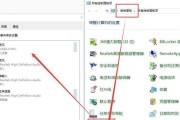
当我们在使用电脑C口(USB-C口)麦克风时,时常会遇到声音小、难以被清晰捕捉的问题。这不仅影响了沟通的质量,也是许多用户在工作和娱乐时遇到的烦恼。在...
2025-03-18 15 麦克风

随着科技的进步和音频技术的发展,麦克风在过去的百年间经历了巨大的变革。从最初的模拟麦克风到如今的数字麦克风,它们在各个领域都发挥了重要作用。本文将带领...
2025-02-05 32 麦克风

在进行网络语音通话、语音识别或者录音时,电脑麦克风是一个必不可少的设备。然而,有时我们可能会遇到电脑麦克风没有声音的情况,这将严重影响我们的正常使用。...
2024-11-24 69 麦克风
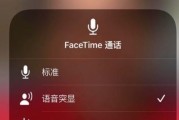
在现代科技的发展下,麦克风模式作为一种重要的音频设置应用广泛。它不仅可以提高音频质量,还可以带来更好的听觉体验。本文将探讨麦克风模式的设置方法和应用场...
2024-10-25 57 麦克风